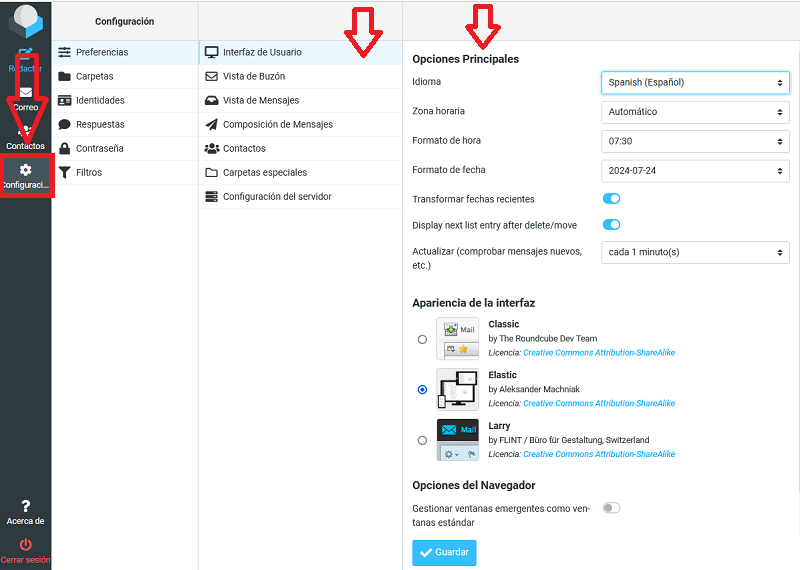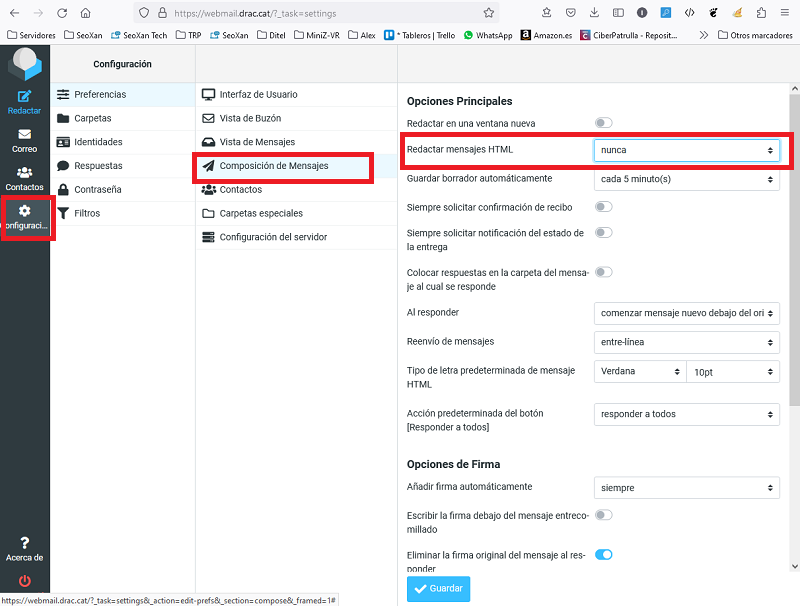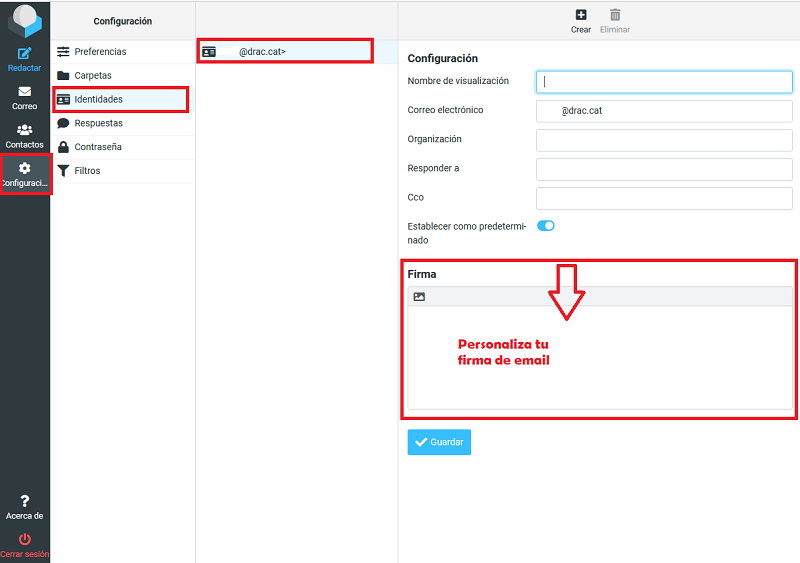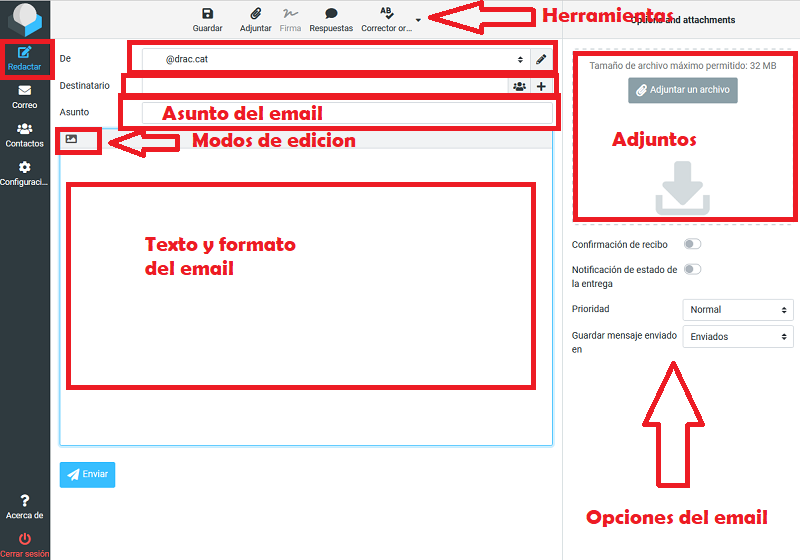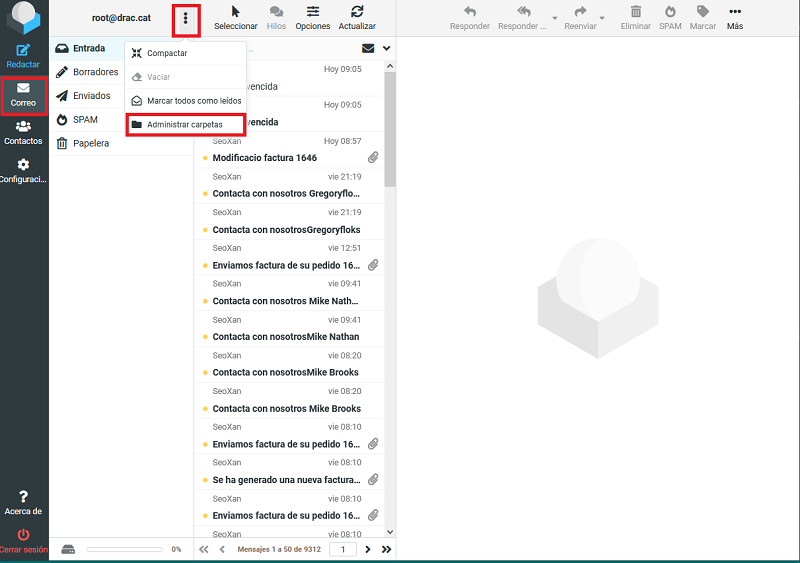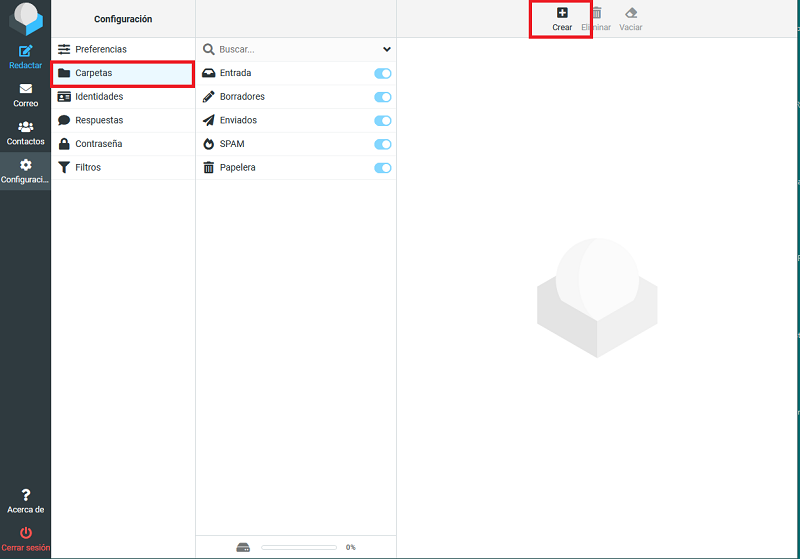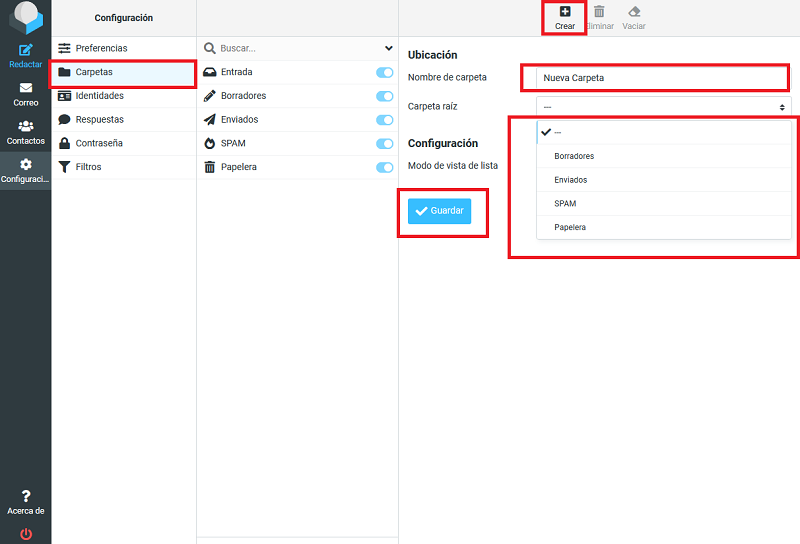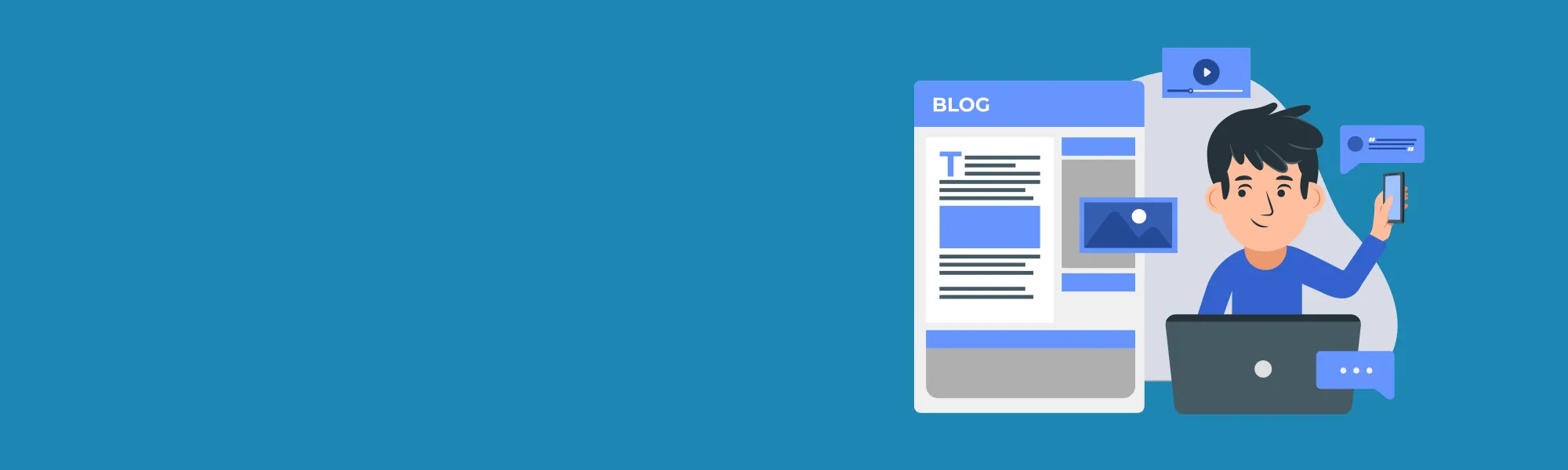
BLOG SEOXAN
Mantente al dia sobre las últimas tendencias en marketing digital y seguridad informática
Categorias
Últimas entradas en el blog
Facturación recurrente: Agiliza tu gestión con el Software AR6
Fecha: 2024-03-09 22:23:09Autor: Alex Rubio

En la búsqueda constante de eficiencia y automatización en la gestión empresarial, el software de facturación juega un papel crucial, especialmente en lo que respecta a la facturación recurrente. AR6, anteriormente conocido como tpvlinux, emerge como una solución vanguardista, ofreciendo una funcionalidad robusta para la gestión automática de facturas recurrentes, sean estas mensuales, trimestrales o anuales. Este artículo se sumerge en cómo AR6 facilita las operaciones de facturación, transformando un proceso administrativo complejo en una tarea sencilla y automatizada.
La Importancia de la facturación recurrente en la gestión empresarial
Automatización de facturas recurrentes: Un Pilar de AR6
La capacidad de AR6 para gestionar facturas recurrentes automáticamente constituye su característica más destacada. Al diseñar una o varias plantillas de facturación para cada cliente, las empresas pueden asegurar una personalización y precisión sin precedentes en sus ciclos de facturación. Este enfoque no solo mejora la eficiencia operativa sino que también eleva la satisfacción del cliente al recibir facturas claras, precisas y a tiempo.
Simplificación de tareas administrativas con AR6
AR6 destaca por su capacidad para revisar diariamente las facturas que deben ser emitidas, generando y enviando automáticamente las correspondientes a cada cliente según el ciclo de facturación establecido. Esta automatización de la facturación recurrente elimina la necesidad de intervenciones manuales repetitivas, permitiendo que los equipos de administración se centren en tareas más estratégicas.
Características clave de AR6 para una facturación recurrente eficaz
-
Personalización de Plantillas: AR6 ofrece la flexibilidad de crear plantillas de facturación específicas para cada cliente, lo que garantiza que las facturas recurrentes sean siempre precisas y relevantes para los servicios o productos proporcionados.
-
Automatización Diaria: El software revisa automáticamente las facturas pendientes de emisión cada día, asegurando que todas las facturas recurrentes se generen y envíen sin demoras, mejorando así la gestión del flujo de caja.
-
Flexibilidad en la Facturación: Con AR6, las empresas pueden establecer ciclos de facturación que se adapten a sus necesidades y a las de sus clientes, ya sean mensuales, trimestrales o anuales.
Beneficios de implementar AR6 para la facturación recurrente
-
Optimización del Tiempo y Recursos: La automatización de la facturación recurrente con AR6 libera recursos valiosos, permitiendo a los equipos dedicarse a mejorar otros aspectos del negocio.
-
Reducción de Errores Humanos: Al minimizar la necesidad de entrada manual de datos, AR6 reduce significativamente el potencial de errores en las facturas, lo que contribuye a mantener relaciones comerciales armoniosas con los clientes.
-
Mejora en la Relación con el Cliente: La puntualidad y precisión en el proceso de facturación refuerzan la confianza y satisfacción del cliente, aspectos clave para la retención y lealtad a largo plazo.
-
Control del MRR: AR6 permite a las empresas visualizar de manera clara y detallada sus ingresos recurrentes mensuales. Esta visibilidad es crucial para la planificación financiera y la toma de decisiones estratégicas, ya que proporciona una comprensión exacta de los flujos de ingresos estables a lo largo del tiempo. Al tener acceso a datos precisos sobre el MRR, los líderes empresariales pueden hacer proyecciones financieras más confiables y ajustar sus estrategias para optimizar el crecimiento y la rentabilidad.
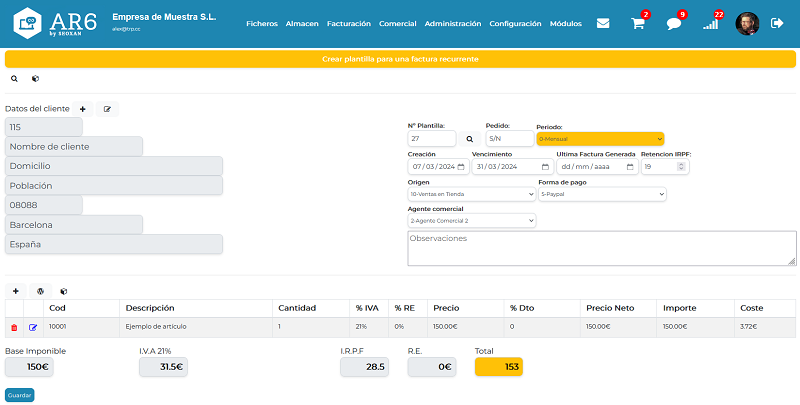
Figma: La herramienta colaborativa esencial para el diseño de páginas web
Fecha: 2024-03-06 16:34:17Autor: Alex Rubio

La herramienta de diseño Figma se ha convertido en un pilar fundamental para los profesionales del diseño y desarrollo web, ofreciendo un espacio colaborativo sin precedentes que no solo facilita, sino que también mejora la calidad del trabajo en equipo. A continuación, exploramos en detalle por qué Figma es una elección insuperable para el diseño web, destacando su eficiencia mejorada, accesibilidad, interfaz intuitiva y coste-efectividad.
Eficiencia Mejorada: Agilizando el Proceso de Diseño
Figma redefine la eficiencia en el diseño web al permitir la colaboración en tiempo real. Esto significa que los equipos pueden coeditar diseños, proporcionar feedback instantáneo y realizar ajustes sobre la marcha, lo que elimina la tediosa tarea de enviar múltiples versiones de un archivo entre colegas. La característica de "comentarios" incorporada facilita la comunicación directa en el proyecto, asegurando que las revisiones sean rápidas y precisas. Esta capacidad no solo acelera el proceso de diseño sino que también reduce drásticamente el tiempo desde el concepto inicial hasta la implementación final, lo que es crucial en un entorno de rápido movimiento donde el tiempo de lanzamiento puede ser crítico para el éxito.
Accesibilidad: Diseña Desde Cualquier Lugar, en Cualquier Momento
La plataforma basada en la nube de Figma asegura una accesibilidad total, permitiendo a los usuarios acceder a sus proyectos desde cualquier dispositivo con conexión a internet. Esta flexibilidad es particularmente valiosa en el actual panorama de trabajo, donde el modelo híbrido y remoto se ha vuelto común. La capacidad de sumergirse en el trabajo desde cualquier lugar no solo empodera a los individuos sino que también facilita la colaboración global, abriendo las puertas a talentos de todo el mundo para contribuir a un proyecto sin las barreras del espacio físico.
Interfaz Intuitiva: Simplificando la Curva de Aprendizaje
La interfaz de usuario de Figma es renombrada por su simplicidad y facilidad de uso, lo que la hace accesible tanto para diseñadores experimentados como para novatos en el campo. Su diseño intuitivo garantiza que los usuarios puedan navegar por las herramientas y características sin una curva de aprendizaje empinada, lo que permite una transición fluida de ideas a prototipos ejecutables. Además, Figma proporciona recursos educativos extensos, incluidos tutoriales y una comunidad activa, para ayudar a los usuarios a maximizar su uso de la plataforma.
Costo-Efectividad: Maximizando el Valor sin Sacrificar la Calidad
Figma ofrece una estructura de precios flexible que incluye un plan gratuito robusto, perfecto para freelancers y pequeños equipos que empiezan. A medida que las necesidades del equipo crecen, Figma facilita la transición a planes de suscripción pagos que ofrecen características avanzadas, como prototipado avanzado y herramientas de diseño colaborativo. Esta escalabilidad asegura que Figma sea una solución coste-efectiva para empresas de todos los tamaños, proporcionando herramientas poderosas sin requerir una inversión inicial significativa. La relación calidad-precio de Figma es difícil de superar, especialmente cuando se considera el aumento de productividad y la mejora de la colaboración que facilita.
Colaboración en Tiempo Real
La característica estrella de Figma es su capacidad para la colaboración en tiempo real. Diferente a otras herramientas de diseño, Figma permite que múltiples usuarios editen un diseño simultáneamente, viendo los cambios de los demás en vivo. Esto no solo promueve una verdadera colaboración sino que también acelera el proceso de diseño, ya que elimina la necesidad de intercambios de archivos y versiones. La colaboración en Figma se extiende más allá de la edición; los usuarios pueden dejar comentarios directamente en el diseño, lo que facilita una comunicación clara y eficiente. Esta interactividad asegura que todos en el equipo estén sincronizados y puedan contribuir activamente al proceso creativo desde cualquier lugar del mundo.
Adaptabilidad en su Máxima Expresión
Figma brilla en su capacidad para crear diseños responsivos que se adaptan a diferentes tamaños de pantalla con facilidad. A través de características como restricciones y variantes de componente, los diseñadores pueden asegurarse de que sus creaciones se vean y funcionen perfectamente en una amplia gama de dispositivos. Esta adaptabilidad es crucial en un mundo digital donde los usuarios acceden a contenido web desde una diversidad de plataformas. Con Figma, los diseñadores pueden previsualizar cómo se verán sus diseños en diferentes dispositivos directamente desde la plataforma, garantizando una experiencia de usuario coherente y accesible.
Prototipado y Flow de Página Web
Una de las características más potentes de Figma es su capacidad de prototipado. Los diseñadores pueden transformar diseños estáticos en prototipos interactivos sin necesidad de escribir una sola línea de código. Esta función permite a los equipos experimentar con el flow de usuario, testear la usabilidad y hacer ajustes antes de pasar al desarrollo, ahorrando tiempo y recursos. El prototipado en Figma es intuitivo, permitiendo a los diseñadores crear flujos complejos que pueden incluir transiciones, animaciones y otras interacciones, proporcionando una representación precisa de cómo funcionará el producto final.
Plugins y Herramientas de Integración
La extensibilidad de Figma mediante plugins y herramientas de integración es otra razón de su popularidad. La plataforma soporta una amplia variedad de plugins desarrollados por la comunidad que extienden su funcionalidad, desde la automatización de tareas repetitivas hasta la incorporación de datos en tiempo real en los diseños. Estos plugins permiten a los diseñadores personalizar su espacio de trabajo para adaptarse mejor a sus necesidades específicas, mejorando la eficiencia y la creatividad. Además, Figma se integra sin problemas con otras herramientas y plataformas, como Slack para la comunicación del equipo y Zeplin para la entrega de diseño, asegurando que se adapte perfectamente al ecosistema de herramientas de cualquier equipo de desarrollo.
Webmail tutorial actualizado 2024
Fecha: 2024-02-24 08:38:01Autor: Alex Rubio

En la era digital actual, contar con un correo electrónico corporativo se ha convertido en un elemento crucial para cualquier iniciativa en línea. Se aconseja enfáticamente que las direcciones de correo utilizadas para interacciones profesionales provengan de tu propio dominio, en lugar de recurrir a servicios gratuitos de email. Por ello, la Guía de Roundcube Webmail resulta ser un recurso invaluable para comprender los beneficios que ofrece un cliente de correo web sobre otras opciones populares como Gmail para la gestión de correos electrónicos, la configuración de cuentas en Outlook, o incluso el uso de aplicaciones de escritorio tales como Thunderbird, para mencionar otro conocido cliente de correo. La buena noticia es que administrar tu correo electrónico corporativo es sumamente sencillo gracias a las herramientas proporcionadas por tu cuenta de hosting. Dispones de diversas alternativas, que incluyen desde configurar una aplicación de correo en tu dispositivo móvil hasta acceder a tu correo corporativo directamente mediante una interfaz web. Este texto se enfoca en presentarte esta última modalidad, es decir, la consulta de tus correos electrónicos a través de un navegador web. ¿Cómo se logra esto? A través de Webmail, un servicio ya integrado en tu plan de hosting. Webmail te permite manejar tus emails mediante diferentes aplicaciones. Para acceder a tu webmail tan solo es necesario ingresar la URL en tu navegador compuesta por https://webmail. + el nombre de tu dominio. Ejemplo: https://webmail.example.com donde example.com es el nombre de tu dominio.
Pero ... que es Roundcube Webmail?
Roundcube representa una solución de gestión de correos electrónicos accesible directamente desde tu navegador. Destaca por su interfaz renovada, amigable y alineada con los estándares de los clientes de correo más avanzados disponibles actualmente. Este sistema de correo web te permite ejecutar todas las tareas relacionadas con la administración de emails, e incluso se extiende a la gestión de contactos y calendarios. Como cliente de correo, Roundcube facilita la conexión mediante protocolos IMAP o POP3 a tus cuentas de correo alojadas en cualquier servidor. Brinda una experiencia de usuario equiparable a la de otros clientes de correo web de renombre, como Gmail o Outlook. Entre sus características se incluyen el soporte para múltiples cuentas de correo, la capacidad de crear carpetas personalizadas y aplicar reglas de filtrado, una agenda de contactos, funcionalidades para adjuntar archivos, herramientas de búsqueda en tu correo, y una interfaz que se adapta perfectamente a dispositivos móviles. En resumen, las prestaciones de Roundcube abarcan:
- Soporte completo para cuentas de correo IMAP y POP3.
- Una interfaz de usuario web adaptable y responsive.
- Una libreta de direcciones personalizable.
- Un editor de correos con opciones de formato HTML y capacidades avanzadas de redacción.
- Herramientas para la gestión de carpetas y la aplicación de reglas de filtrado.
- Búsqueda integral en texto completo a lo largo de todos los buzones de correo.
- Soporte para adjuntar archivos y opciones de almacenamiento en la nube.
- Funcionalidades de agenda, calendario y gestión de tareas.
- Una libreta de direcciones global para compartir.
- Sincronización con dispositivos móviles.
- Posibilidad de personalizar la interfaz mediante skins y temas.
- Capacidad de extensión mediante el uso de plugins y complementos.
- Autocompletado de direcciones de correo al escribir.
- Filtros antispam y protección antivirus.
- Compatibilidad con LDAP y directorios corporativos.
- Soporte para múltiples idiomas e internacionalización.
- Cifrado PGP para los correos electrónicos enviados.
- Notificaciones tanto por correo como por navegador.
- Enfoque en la privacidad de los datos y la seguridad.
- Es posible que, dependiendo de los plugins adicionales que tu proveedor de Hosting haya integrado en Webmail Roundcube, dispongas de funcionalidades específicas adicionales no mencionadas en este listado.
VISTA GENERAL DE ROUNDCUBE
La interfaz de Roundcube ha experimentado significativas transformaciones a lo largo de los años, evolucionando positivamente. Aunque ya hace una década se consideraba un cliente de correo web avanzado, funcional y útil, especialmente para aquellos usuarios que encontraban dificultades al manejar cuentas de correo de dominios mediante clientes de correo gratuitos como Outlook, entre otros.
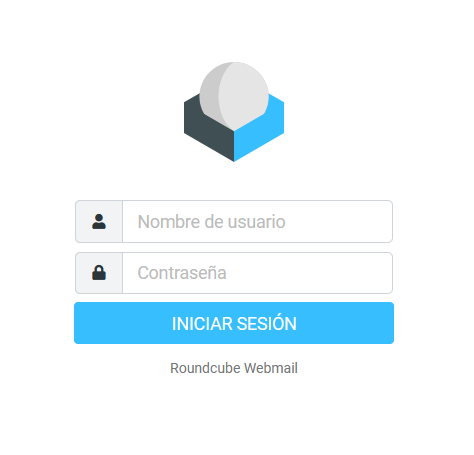
Con el paso del tiempo, Roundcube ha mejorado considerablemente, volviéndose progresivamente más amigable, simple y hasta minimalista en cierta medida.
Su versión móvil destaca por ser responsive, asegurando que las distintas interfaces de la aplicación web se adapten adecuadamente a los variados tamaños de pantallas de dispositivos móviles. Pantalla de inicio de sesión de Webmail RoundCube en un dispositivo móvil
Al ingresar a Roundcube, lo primero que encuentras es la bandeja de entrada (Inbox), donde los correos nuevos se destacan en negrita como no leídos, junto con el resto de los emails y otros elementos, si los hay.
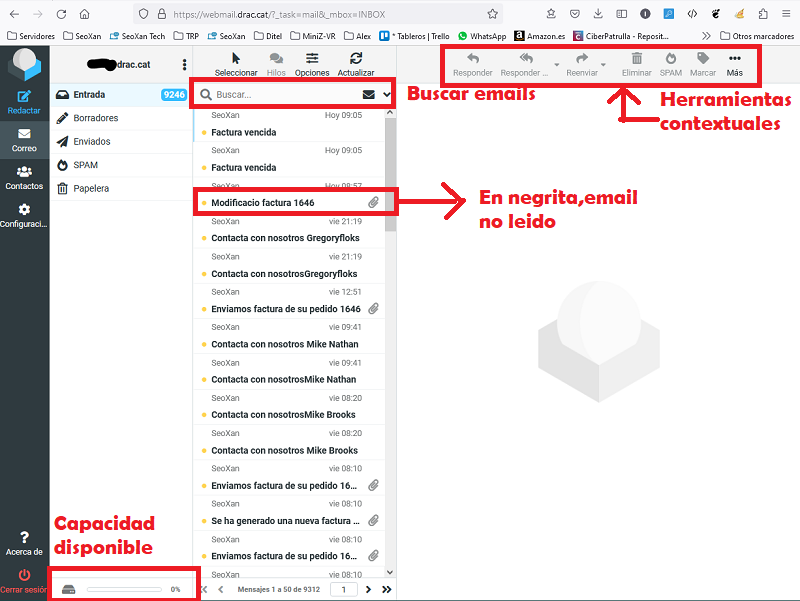
En el lateral izquierdo se sitúa una barra de acceso rápido a las principales funciones: Redactar, Correo, Contactos, Calendario, Configuración, y el último, Cerrar sesión, que te redirige a la pantalla inicial de Webmail, la del formulario de acceso. Roundcube - Bandeja de entrada - Vista del área de la aplicación de correo web